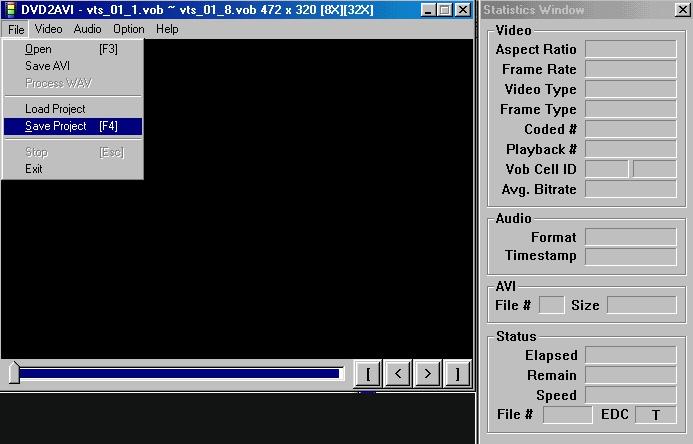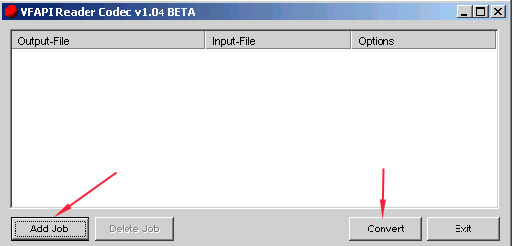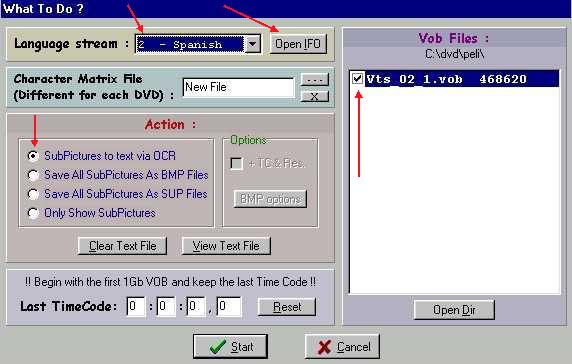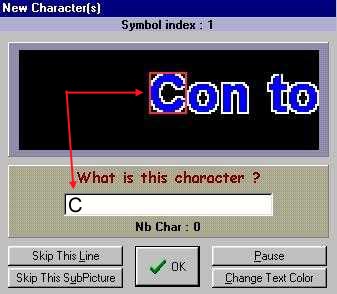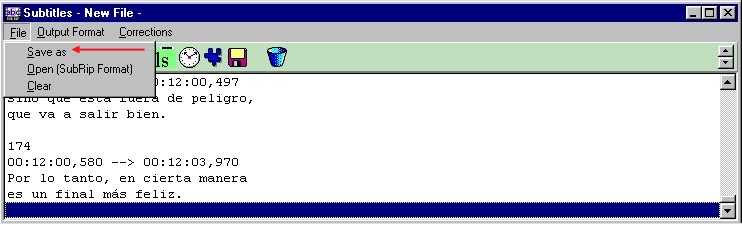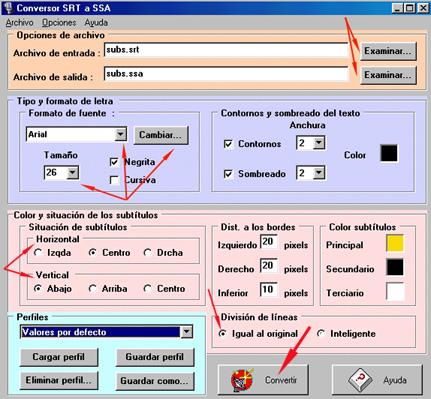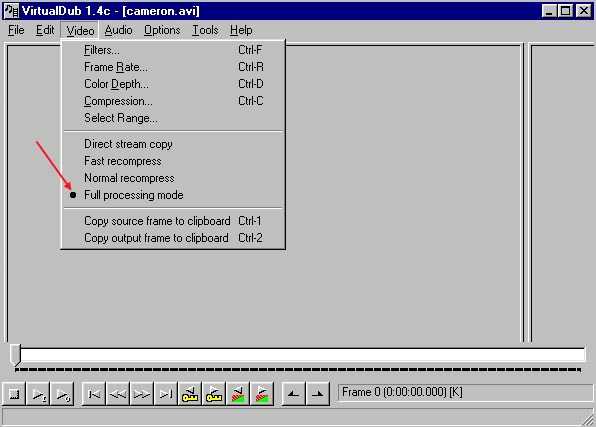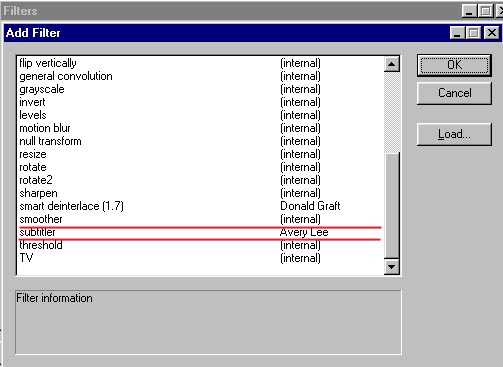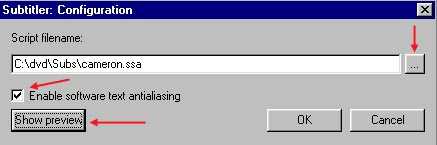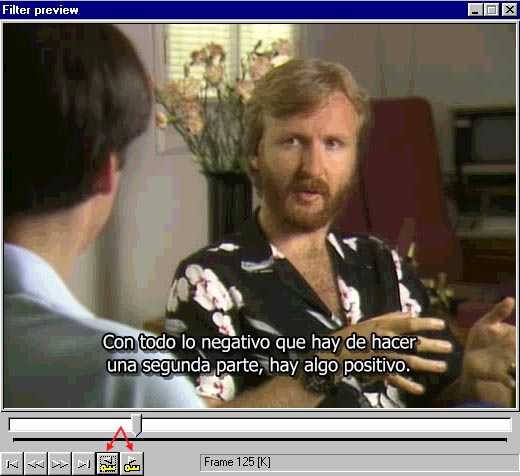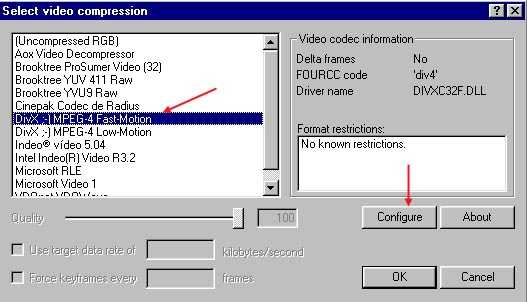AGREGAR SUBTITULOS
En algunas ocasiones nos puede interesar agregar los subtítulos de una película o de un documental. El proceso es bastante sencillo aunque requiere bastante tiempo y algunos programas extras.
Primero arrancamos el programa DVD2AVI. Se nos presentará una pantalla similar a la siguiente (selecciona "Option/Statistics" para abrir la ventana de la derecha y si la ventana principal es muy grande puede estar
oculta fuera de la pantalla):
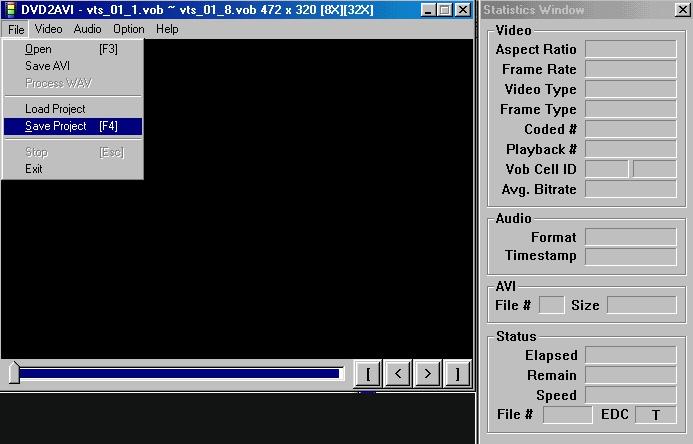
Selecciona con el menú "File/Open" el primero de los ficheros VOB de la película a convertir. De forma automática, DVD2AVI identificará si hay más
ficheros VOB asociados y te lo mostrará. Pulsa OK y ya estamos listos para extraer el fichero básico que nos va a servir en el resto del proceso. Antes, asegúrate de
seleccionar en el menú "Audio/Track" la opción "None" (esto hace que el programa solo procese la sección que nos interesa, la del video).
Selecciona "File/Save Project" y dale el nombre que desees al fichero que vamos a crear.
Después de unos cuantos minutos (pocos porque el proceso es MUY rápido) tendrás un fichero ".d2v" de pocos Kbs. Guárdalo en lugar seguro y NO BORRES LOS FICHEROS VOB!.
Ahora vamos a transformar ese fichero en algo que VirtualDub sea capaz de entender. Para ello, abre el programa VFAPICONV y pulsa el botón "Add Job". No hay más secretos para este programa: selecciona el fichero ".d2v" que acabas de crear, acepta el
nombre que te da para el fichero de salida y pulsa "Convert":
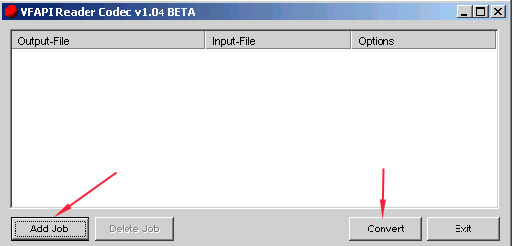
En unos cuantos segundos tenemos la conversión realizada!. Tenemos un AVI de unos cuantos Mb que no es real pero que nos sirve perfectamente!. Pero si queremos que el VirtualDub sea capaz de
entender ese AVI, has de instalar el codec correspondiente, cosa que se hace ejecutando el fichero "vifpset.bat" que encontrarás en la carpeta del VFAPI Converter.
Ahora vamos a crear el Divx con los subtítulos (el tema del audio lo dejamos aparte porque has de hacerlo de la forma explicada en la sección AC3DEC).
Primero hemos de arrancar el programa SUBRIP. En la pantalla principal seleccionar el icono de la parte superior izquierda y abrir el fichero .IFO correspondiente a los .VOB de los cuales queremos sacar los subtítulos:
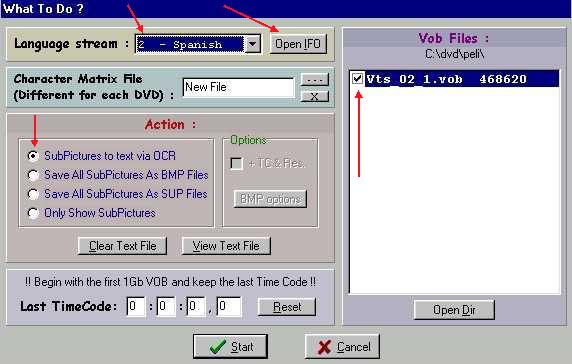
Una vez escaneado, podrás seleccionar los .VOB en la parte de la derecha de la pantalla y seleccionar el idioma que quieres extraer (en caso de que haya más de uno). Si no está seleccionada, marca la opción "Subpictures to text via OCR". Pulsa "Start"
y nos cercioraremos de que la combinación de colores es la correcta (deben ser letras blancas rellenas sobre negro, generalmente la opción 1 del menu desplegable):

Vamos a extraer los subtítulos. La primera vez, el programa debe "aprender" a diferenciar las letras para componer los textos, por lo que te pedirá que le vayas introduciendo los caracteres, diferenciando entre mayúsculas y minúsculas:
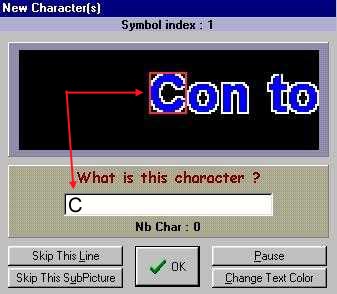
Una vez terminada la extracción, se abrirá una ventana en la parte inferior y ahí debes guardar el trabajo:
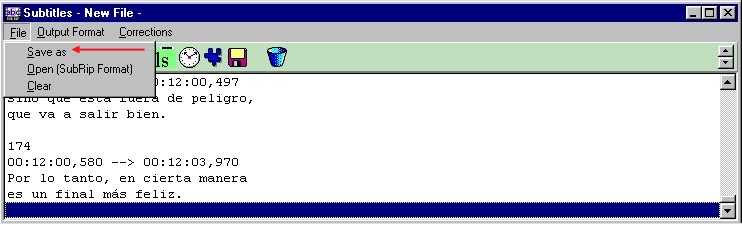
Ya tenemos los textos extraídos con los códigos de tiempo necesarios para su correcta inserción en el fichero de video. Ahora hemos de convertir ese fichero de texto en un archivo que el plugin de VirtualDub sea capaz de entender. Para ello usaremos el programa SRTtoSSA, cuyo manejo es extremadamente simple:
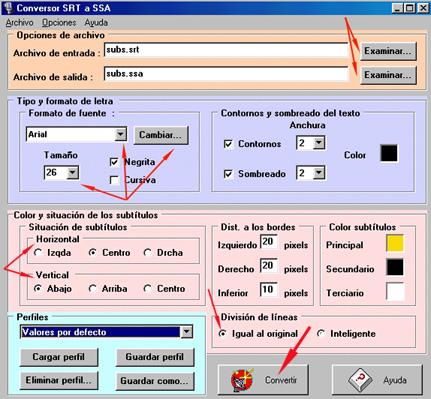
En la parte superior escogemos el fichero de entrada (extensión ".srt") y debajo el nombre para el fichero resultante (extensión ".ssa"). En la zona intermedia tenemos la opción de escoger el tipo de letra que queremos usar y sus características, asi como el posicionado exacto de los títulos, los colores, etc... También
puedes escoger el tipo de interlineado que quieres (normalmente la opción "igual al original" es la correcta si no usas un tamaño de fuente excesivamente grande). Abajo a la derecha tienes unas opciones que te permiten guardar "combinaciones" de tamaño, fuente, colores... para futuros usos. Por fin, es tan simple como presionar "Convertir" y ya está todo listo para incorporar los subtítulos a nuestra película!
Vamos a por el paso final. Abrimos el VirtualDub y seleccionamos el fichero AVI ficticio que hemos obtenido con DVD2AVI + VFAPICONV, y seleccionamos la opción "Full processing mode" para la opción del menú "Video":
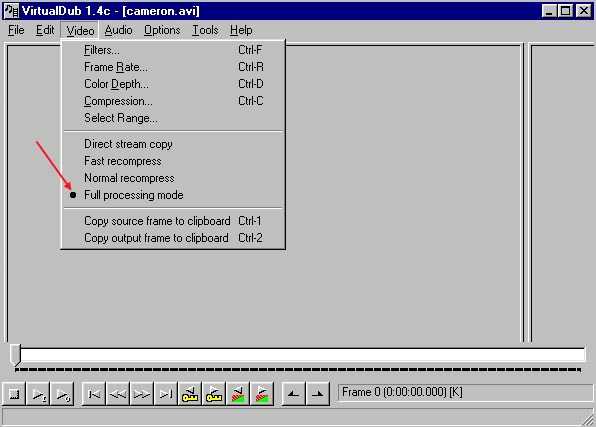
Ahora hemos de incorporar el plugin de subtitulos (que previamente habremos colocado en la carpeta "Plugins" del VirtualDub) con el menú "Video/Filters":
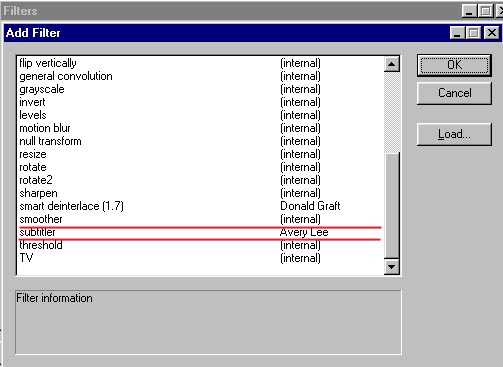
Selecciona el fichero ".ssa" donde se encuentran los subtítulos:
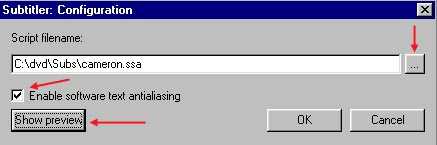
En este punto es donde vamos a comprobar que el aspecto final sea el que nosotros deseamos. Pulsa en el botón "Show prewiew" y aparecerá una ventana donde podrás
desplazarte por el metraje del AVI mostrando el aspecto de los textos insertados:
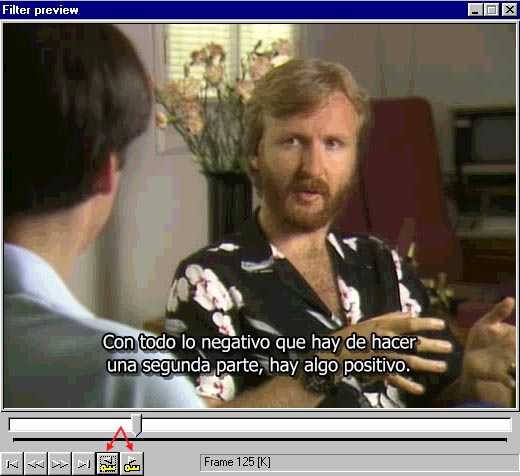
Si el aspecto de los subtítulos (tamaņo, tipo de letra, color...) no te satisface, repite el proceso de conversión con el programa SRT2SSA hasta conseguir el resultado deseado. Una vez conseguido, vuelve a la pantalla principal de VirtualDub. Vamos a realizar la compilación definitiva!
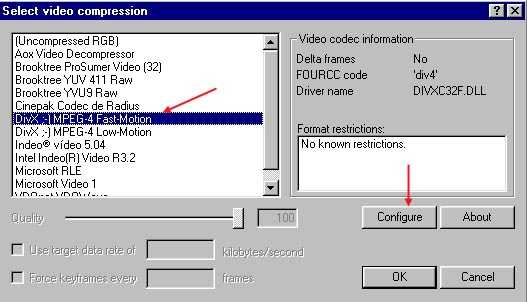
Como hemos especificado la opción "Full processing mode" para el video, hemos de seleccionar el compresor DivX;-) Fast Motion Codec en el menú "Video/Compression" y ajustar sus parámetros de la forma explicada en la sección
MPEG2AVI. En este punto se supone que tenemos el fichero de audio preparado para la compilación tal y como se explica en la sección AC3DEC.
A partir de aquí, lee la sección VIRTUALDUB sobre cómo compilar el fichero final, con la diferencia de que en este caso el proceso puede tardar varias horas dependiendo de la duración de la película.
NOTA: Este sistema es perfectamente aplicable como opción al sistema de la sección MPEG2AVI para la compilación de la parte de video. Puedes obviar toda la parte de la creación de subtítulos
y compilar el fichero AVI (solo video, sin audio!) de esta manera, pero tardarás casi el doble de tiempo y obtendrás el mismo resultado. Como ventaja tiene que puedes aplicar todos los filtros y plug-ins de VirtualDub al mismo tiempo (desentrelazado
para archivos AVI procedentes de video analógico, controlar el tamaņo en pixels del archivo final, aclarar u oscurecer la imagen...)
TRUCO: El fichero generado por SUBRIP es un simple fichero de texto que puede ser modificado con cualquier editor de textos (Notepad) para corregir cualquier error que se hubiera podido producir en la conversión, así como corregir problemas de sincronismo con la imagen gracias a los códigos de tiempo.